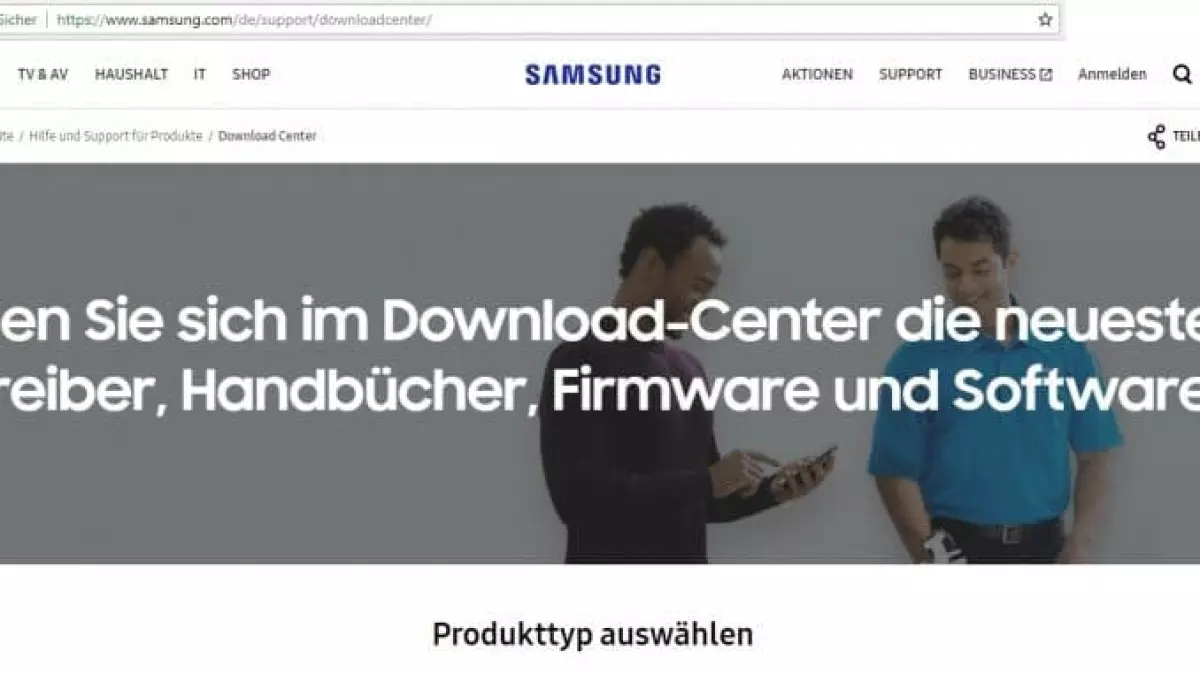
Máy in và thiết bị đa chức năng hiện nay trở nên quan trọng không thể thiếu. Mỗi người dùng sở hữu một hệ thống như vậy đều biết rằng để đạt được chức năng tối ưu, cần có phần mềm phù hợp hoặc một hoặc nhiều trình điều khiển để điều khiển thiết bị và kết nối với máy tính của bạn.
Không quan trọng hệ điều hành bạn đã cài đặt trên máy tính của mình (Windows, MacOS, Linux và những hệ điều hành khác), các nhà sản xuất hệ thống in luôn cung cấp các trình điều khiển mới nhất và phù hợp nhất cho các thiết bị của họ thông qua trang web chính thức. Bạn có thể tìm thấy phần mềm phù hợp cho máy in Samsung của bạn tại địa chỉ: https://www.samsung.com/de/support/downloadcenter/. Trong bài viết này, chúng tôi sẽ hướng dẫn bạn cách tìm phần mềm phù hợp cho nhu cầu và máy in của bạn.
Samsung-Treiber cho máy in, máy quét và các thiết bị khác
Đặc biệt, nếu bạn mới mua một máy in mới hoặc gặp vấn đề với thiết bị hiện tại của mình, ví dụ như máy in không được nhận diện, bạn nên kiểm tra trang web của nhà sản xuất để tìm hiểu về cập nhật trình điều khiển Samsung. Vì phần mềm hiện tại cho máy in của bạn là cần thiết để làm việc tối ưu với nó và tận dụng được các chức năng đa dạng. Bạn có thể tìm thấy phần mềm phù hợp cho máy in hoặc thiết bị đa chức năng của bạn trên trang web hỗ trợ nêu trên.
1. Tìm trình điều khiển/phần mềm Samsung
Trước khi bạn bắt đầu tải về các trình điều khiển, hãy xác định rõ thiết bị bạn cần và những gì bạn cần. Samsung cung cấp một loạt các thiết bị và các trình điều khiển và phần mềm phù hợp cho các ứng dụng cá nhân.
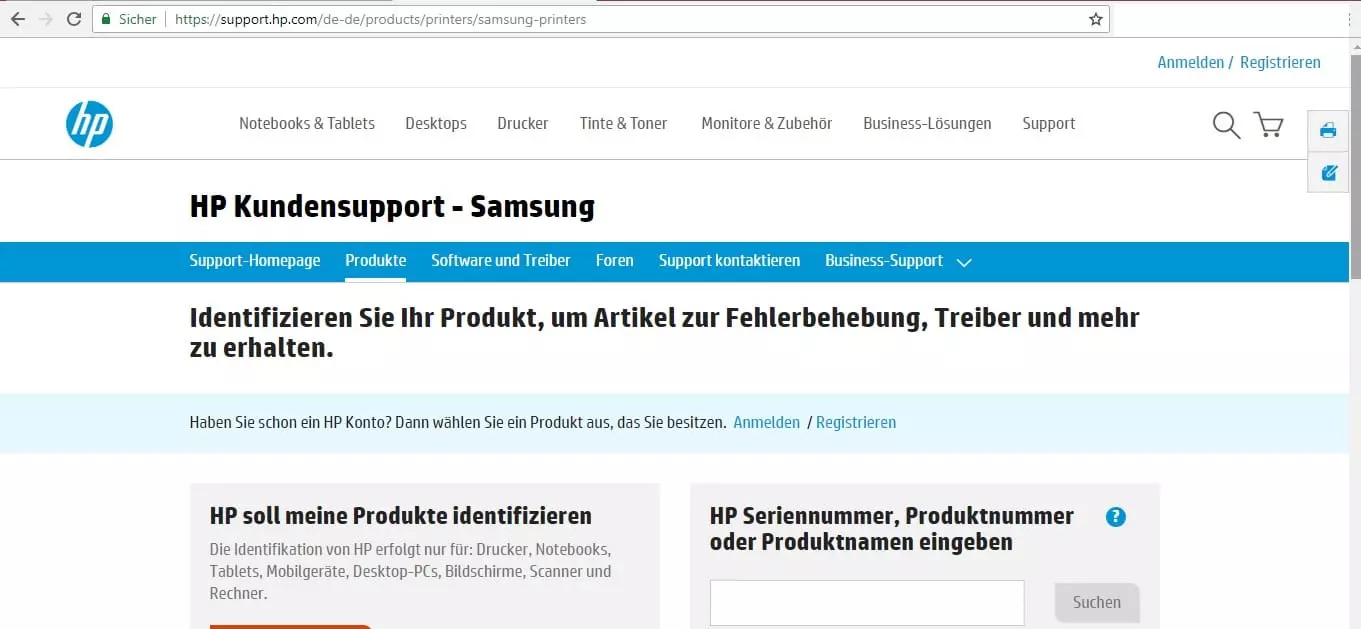
2. Tìm trình điều khiển Samsung: Máy quét, máy in hoặc thiết bị đa chức năng
Vì Samsung và HP đã hợp tác chặt chẽ trong vài năm qua, đặc biệt là trong lĩnh vực máy in và các giải pháp văn phòng khác, bạn sẽ được chuyển hướng đến trang hỗ trợ của HP khi bạn chọn loại thiết bị tương ứng.
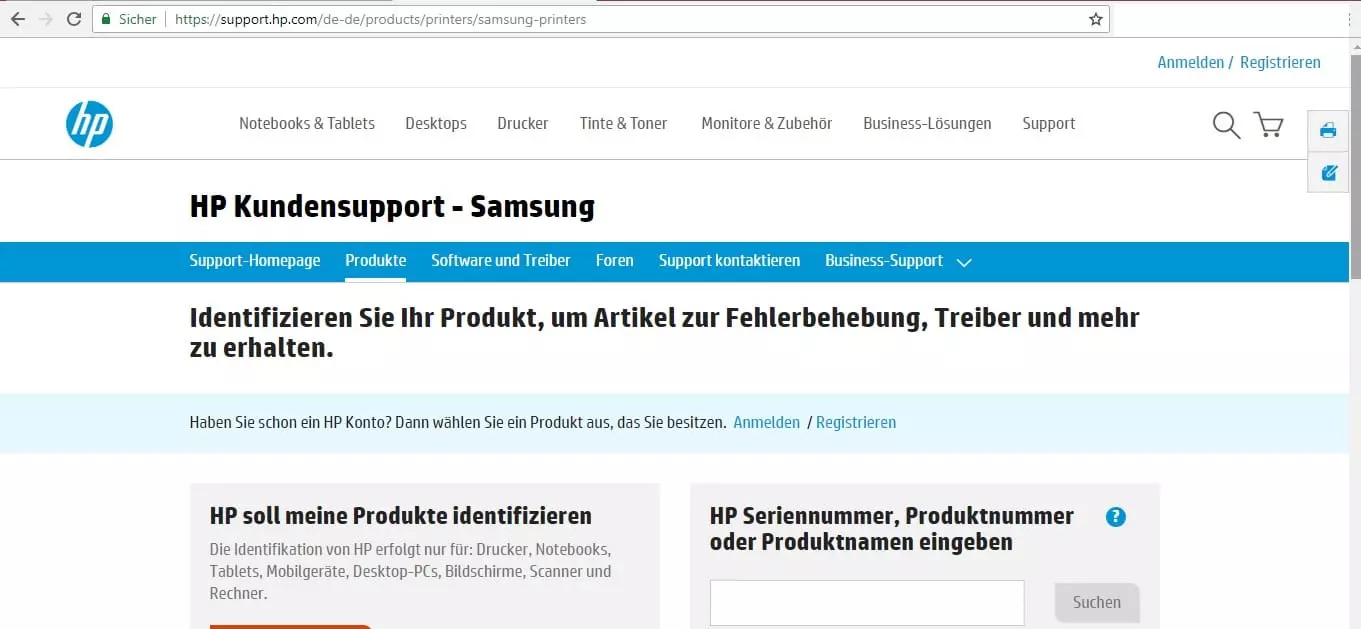
Trong bước tiếp theo, bạn chỉ cần tìm máy in Samsung của mình. Bạn có thể chọn từ danh sách mẫu mà trang web hiển thị hoặc nhập đúng tên mẫu vào ô tìm kiếm.
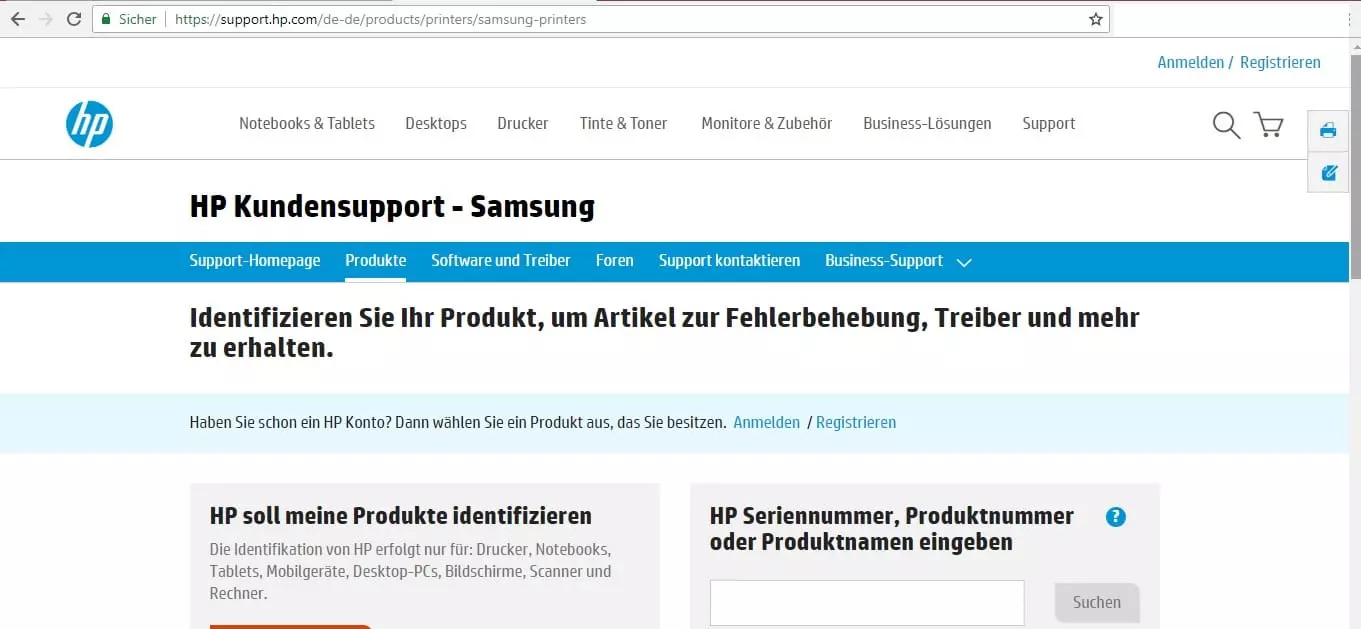
Để tải trình điều khiển Samsung chính xác, bạn cần chọn mẫu máy in và tìm kiếm từ một danh sách nếu bạn chưa nhập đúng tên mẫu vào ô tìm kiếm.
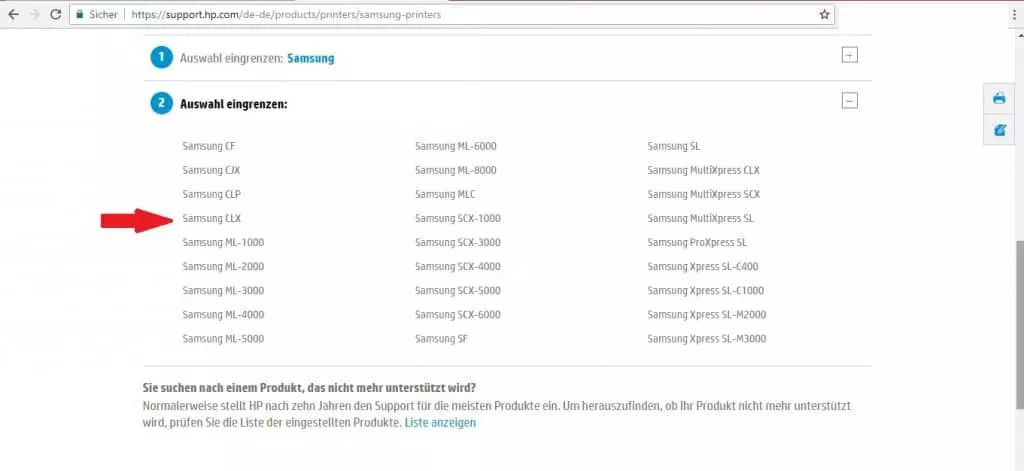
3. Chọn chủ đề
Sau khi bạn đã tìm thấy loạt mẫu máy in và mẫu máy in của mình, trang web hỗ trợ của HP cho phép bạn lựa chọn các chủ đề hữu ích. Ở đây, bạn có thể tìm thấy thông tin sản phẩm, sách hướng dẫn và hướng dẫn sử dụng máy in của bạn. Để tải trình điều khiển và phần mềm hữu ích khác, bạn chỉ cần nhấp vào chủ đề tương ứng, từ đó bạn sẽ được chuyển hướng đến trang lựa chọn.
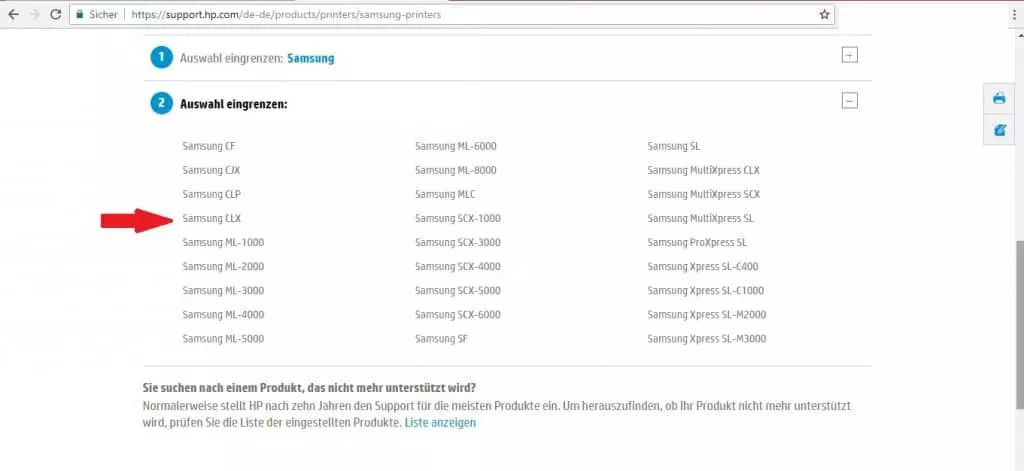
4. Chọn hệ điều hành phù hợp
Mục tiêu của bạn là tải trình điều khiển phù hợp cho thiết bị của mình. Để làm điều này, bạn cần nhập hệ điều hành của mình để máy tính và máy in tương thích và bạn có thể sử dụng tất cả các tính năng một cách tối đa.
Thông thường, trang web sẽ tự động nhận diện hệ điều hành bạn đã cài đặt, cho dù đó là phiên bản Windows, Mac hay Linux. Nếu việc này không hoạt động đúng, bạn cũng có thể nhập hệ điều hành đúng thủ công.
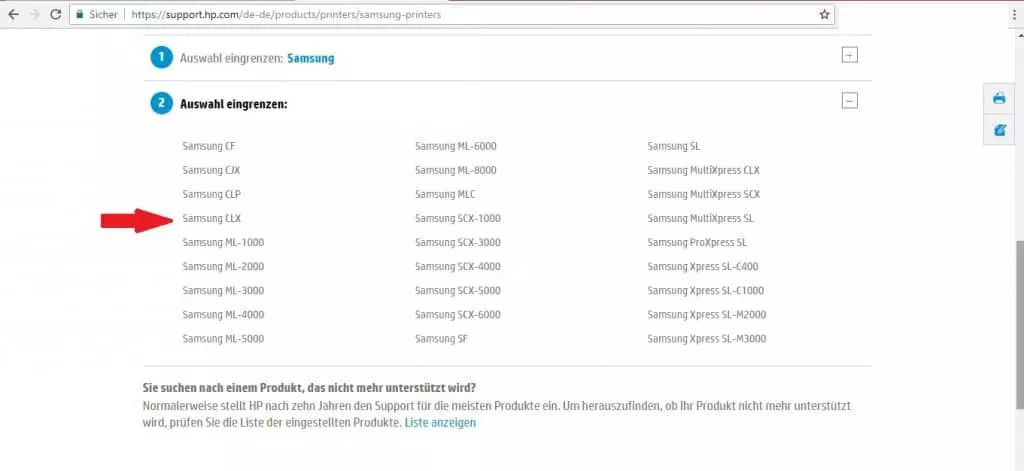
5. Tải trình điều khiển Samsung xuống
Sau khi bạn đã nhập chính xác loạt mẫu máy in, mẫu máy in và hệ điều hành, bạn có thể tải trình điều khiển Samsung một cách dễ dàng.

Bạn có thể chọn giữa bộ trình điều khiển cơ bản và phần mềm bổ sung. Vì vậy, bạn có thể quyết định liệu bạn chỉ cần một trình điều khiển tiêu chuẩn cho máy in của bạn hay liệu bạn có muốn tải xuống các phần mềm bổ sung cho ứng dụng cá nhân như Easy Color Manager hoặc Easy Document Creator.

Mẹo: Nếu bạn đang gặp vấn đề với việc "không thể cài đặt trình điều khiển Samsung", hãy liên hệ với nhà sản xuất máy in hoặc trang web hỗ trợ.
Cập nhật trình điều khiển Samsung
Ngay cả khi bạn đã sử dụng máy in một thời gian, việc kiểm tra cập nhật trình điều khiển Samsung đều có ý nghĩa. Điều này giúp thiết bị của bạn luôn được cập nhật công nghệ và tiếp tục sử dụng tất cả các chức năng một cách trơn tru, mà không gặp vấn đề như "máy in không được nhận diện" hoặc các vấn đề tương tự. Vì vậy, trình điều khiển mới không chỉ cần thiết cho việc cài đặt máy in mà còn cho việc sử dụng liên tục.
Mẹo: Khi bạn tìm kiếm các trình điều khiển mới cho máy in, máy quét hoặc thiết bị đa chức năng của mình, hãy luôn kiểm tra trang web của nhà sản xuất để tải xuống phiên bản phần mềm mới nhất và an toàn nhất. Việc tải trình điều khiển Samsung là miễn phí đối với bạn nếu bạn sở hữu một thiết bị Samsung.
Cập nhật trình điều khiển Samsung trên Windows
Người dùng Windows có lợi thế là hệ thống sẽ tự động tìm kiếm các bản cập nhật mới nhất cho phần mềm đã cài đặt và tự động cài đặt chúng, trừ khi bạn đã tắt tùy chọn này. Tất nhiên, bạn có thể tải trình điều khiển cần thiết cho máy in của bạn một cách thủ công, không phụ thuộc vào Windows 7 và Windows 10, thông qua đĩa CD đi kèm hoặc trang web của nhà sản xuất. Ngoài ra, Windows 8 còn cung cấp một cách khác.
- Điều này được thực hiện qua Control Panel trong mục Devices and Printers.
- Bạn sẽ thấy mô hình máy in đã cài đặt của mình. Nhấp chuột phải vào biểu tượng máy in để mở menu ngữ cảnh.
- Trong menu này, hãy chọn "Update Driver Software" sau đó chọn "Search automatically for updated driver software".
- Trên tương lai, hệ điều hành sẽ tự động tìm kiếm phần mềm mới nhất cho máy in của bạn.
Cập nhật trình điều khiển Samsung trên Apple
Nếu bạn đang sử dụng hệ điều hành Apple trên máy tính của bạn, bạn cũng có thể tận dụng các cập nhật tự động, điều này có nghĩa là driver tự động cài đặt trên Mac. Tuy nhiên, điều này cũng đòi hỏi bạn phải cài đặt phần mềm mới nhất trên máy tính và tất cả các thiết bị Apple khác của bạn. Vì vậy, hãy kiểm tra định kỳ xem chúng có cập nhật lên phiên bản mới nhất không để tận hưởng tất cả các tính năng mới. Tự nhiên, bạn cũng có thể tải trình điều khiển cho máy in, máy in laser hoặc thiết bị đa chức năng của bạn thông qua trang web của nhà sản xuất đã được đề cập trước đó.
Gỡ bỏ trình điều khiển Samsung
Giống như bạn có thể cài đặt trình điều khiển cho máy in, bạn cũng có thể gỡ bỏ phần mềm nếu bạn không cần nữa. Điều này đặc biệt hữu ích khi bạn muốn loại bỏ máy in cũ và giải phóng bộ nhớ của bạn bằng cách xóa các chương trình không còn hữu ích.
Gỡ bỏ trình điều khiển Samsung trên Windows
Khi bạn gỡ bỏ máy in, không phải tất cả các phần mềm liên quan cũng sẽ bị xóa. Vì vậy, bạn cần xóa trình điều khiển Samsung này bằng cách thủ công. Điều này áp dụng cho cả Windows 7 và Windows 10.
- Mở menu "All Programs", nằm dưới nút "Start".
- Bên dưới phần mềm đã được cài đặt, có một thư mục với tên của nhà sản xuất máy in Samsung.
- Bạn nhấp vào thư mục Samsung.
- Một menu ngữ cảnh sẽ xuất hiện, trong đó bạn tìm thấy chức năng "Uninstall" hoặc "Deinstallieren".
- Bạn chỉ cần tuân theo hướng dẫn trên màn hình và xác nhận nếu cần với "Yes" hoặc "OK".
- Để hoàn tất việc gỡ bỏ, khởi động lại máy tính của bạn. Hãy chắc chắn rằng bạn đã tách máy in khỏi máy tính trước khi khởi động lại máy để tránh việc nó tự động cài đặt lại.
Gỡ bỏ trình điều khiển Samsung trên Mac
Tất nhiên, người dùng Mac cũng có thể gỡ bỏ các trình điều khiển máy in không cần thiết. Chỉ cần làm theo hướng dẫn dưới đây.
- Mở "System Preferences" và điều hướng đến "Printers & Scanners".
- Ở đó bạn sẽ tìm thấy máy in của mình và có thể gỡ bỏ nó bằng cách nhấp chuột trái vào biểu tượng trừ.
- Sau đó, bạn cũng nên di chuyển thư mục Samsung và tất cả các tệp tin khác của Samsung vào thùng rác.
- Sau đó, hãy rỗng thùng rác và khởi động lại máy tính của bạn.

















